电脑开机响3声
电脑开机嗡嗡响怎么回事

电脑开机嗡嗡响怎么回事
机箱总有嗡嗡声,就是不知道是什么原因?今天我们就来学习⼀下,电脑机箱嗡嗡声的原因及解决⽅法:
1、电脑刺啦刺啦的声⾳
就是硬盘⼀般刚开机的时候会有硬盘读取的声⾳,那是正常的;但是,如果硬盘发出的是忽重忽轻的撞击声,或者是类似⼑刮盘⽚的声⾳(有时是类似电锯的声⾳),那我们就要重视了。
最好采⽤相关专业软件(如PQ、Diskgen等)对硬盘进⾏检查。
查明这些响声是否由坏道或硬盘⾃⾝隐患造成的。
2、电脑'卡卡卡'或者'嗡嗡嗡'的很⼤的响声
电源风扇的声⾳,打开机箱检查电源没有拧紧或是少钉,导致开机后,风扇旋转引起机箱共振,如果机箱钣⾦薄点,⼿放在机箱上甚⾄能感觉到明显的振动。
检查电源风扇是否灰尘过多,还有可能是风扇轴承缺少润滑油了。
3、CPU报警⾳
当CPU温度超过BIOS⾥⾯设置的最⾼温度就会报警,CPU温度过⾼主要检查风扇和机箱的散热情况开机检查CPU风扇是否转动不顺畅或者风⼒不够强,给CPU加润滑油。
⼀般风扇使⽤久了就会出现故障或者转速变慢,需要更换新的风扇。
还有⼀种可能就是BIOS设置的CPU报警温度过低,可以进开机按DEL进⼊BIOS设置⾥⾯找到'CPU Tempeue'(设置CPU报警⾳) ⼀般设在60-70度⼀般就这⼏种情况。
4、电脑是嘀嘀嘀的长⾳
是内存问题。
⼀般会蓝屏或者启动不了电脑,把内存拔起来⽤橡⽪擦⾦⼿指部分,再插进去必要的时候清理⼀下内存的插槽。
笔记本电脑不能开机有警报声怎么办
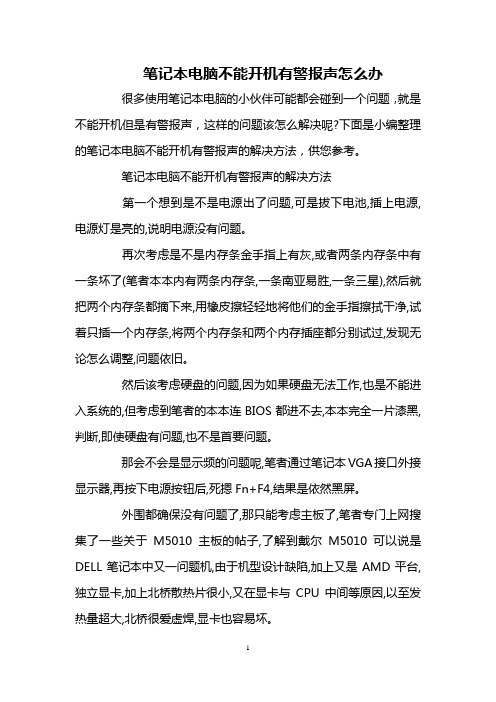
笔记本电脑不能开机有警报声怎么办很多使用笔记本电脑的小伙伴可能都会碰到一个问题,就是不能开机但是有警报声,这样的问题该怎么解决呢?下面是小编整理的笔记本电脑不能开机有警报声的解决方法,供您参考。
笔记本电脑不能开机有警报声的解决方法
第一个想到是不是电源出了问题,可是拔下电池,插上电源,电源灯是亮的,说明电源没有问题。
再次考虑是不是内存条金手指上有灰,或者两条内存条中有一条坏了(笔者本本内有两条内存条,一条南亚易胜,一条三星),然后就把两个内存条都摘下来,用橡皮擦轻轻地将他们的金手指擦拭干净,试着只插一个内存条,将两个内存条和两个内存插座都分别试过,发现无论怎么调整,问题依旧。
然后该考虑硬盘的问题,因为如果硬盘无法工作,也是不能进入系统的,但考虑到笔者的本本连BIOS都进不去,本本完全一片漆黑,判断,即使硬盘有问题,也不是首要问题。
那会不会是显示频的问题呢,笔者通过笔记本VGA接口外接显示器,再按下电源按钮后,死摁Fn+F4,结果是依然黑屏。
外围都确保没有问题了,那只能考虑主板了,笔者专门上网搜集了一些关于M5010主板的帖子,了解到戴尔M5010可以说是DELL笔记本中又一问题机,由于机型设计缺陷,加上又是AMD平台,独立显卡,加上北桥散热片很小,又在显卡与CPU中间等原因,以至发热量超大,北桥很爱虚焊,显卡也容易坏。
最后只好去维修了。
笔记本电脑不能开机有警报声的相关文章:
1.常见开机不能完成自检的原因
2.教你Bios报警声音诊断电脑的故障
3.电脑开机发出一长两短报警声启动不了怎么办
4.dell台式机开机报警怎么办
5.电脑硬盘不能启动怎么回事。
电脑开机启动时听到机箱小喇叭发出的各种不同的

电脑开机启动时听到机箱小喇叭发出的各种不同的“嘟”声,其实这是电脑报告的信息。
不同种类BIOS的“嘟”声的含义是不同的。
下面列出了两种常见BIOS的开机自检提示音的含义:若果是AMI BIOS1声短鸣:内存刷新失败。
2声短鸣:内存ECC校验错误。
3声短鸣:系统基本内存(第1个64KB容量)自检失败。
4声短鸣:系统时钟出错。
5声短鸣:CPU出错。
6声短鸣:键盘控制器错误。
7声短鸣:系统实模式错误,不能进入保护模式。
8声短鸣:显示内存错误(如显示内存损坏)。
9声短鸣:主板FlashROM或EPROM检验错误(例如BIOS被CIH病毒破坏)。
1长3声短鸣:内存错误(例如内存芯片损坏)。
1长8声短鸣:显示系统测试错误(如显示器数据线或显示卡接触不良)。
如果是Award BIOS1声短鸣:系统正常启动。
2声短鸣:常规错误。
应进入CMOSSETUP,重新设置不正确的选项。
1声长鸣1短声鸣:内存或主板出错。
1声长鸣2短声鸣:显示器或显示卡错误。
1声长鸣3声短鸣:键盘控制器错误。
1声长鸣9声短鸣:主板FlashRAM或EPROM错误(例如BIOS被CIH破坏)。
不间断长“嘟”声:内存未插好或有芯片损坏。
不停响声:显示器未与显示卡连接。
重复短“嘟”声:电源有故障。
无“嘟”声同时无显示:主板电源未接通,或电源损坏。
追问我的电脑是1声长鸣2短声鸣:显示器或显示卡错误这样怎么处理?回答把显卡拆下来用橡皮擦一下金属片如果还不行的话就换卡吧。
电脑开机报警的原因和解决办法大全

电脑开机报警的原因和解决办法⼤全?每天定时推送电脑使⽤技巧、电脑硬件维护维修等优质⽂章。
维修界最接地⽓、重服务的微信平台!关注我们妥妥没错!(微信号:weixiuhao123) 在电脑使⽤过程中,有时我们会听到电脑主板发出类似报警的声⾳,这时候说明可能电脑主板出现了⼀定的问题,电脑主板报警的原因有很多,我们可以从报警的声⾳去区分到底哪⾥出现了问题,然后做出相应的处理。
下⾯迅维快修⼩编给⼤家介绍电脑主板报警的原因及解决⽅法,以供参考。
⾸先告诉⼤家,主板的报警声是从这个东西发出的,主板界专业名称“蜂鸣器”⼀种是焊接在主板上,如图所⽰:另⼀种是插在主板的接⼝上,⼀般在靠近开机针的位置。
现在主板常⽤的BIOS有AMI、Award两种类型,由于⽣产⼚家的不同,它们的代码定义也略有区别。
如下图所⽰,开机就能看到主板BIOS是AMI的还是AWARD的。
⾸先给⼤家介绍⼀下Award BIOS的报警⾳代码:1、报警声:1短(⼀声短暂的声⾳) 听到电脑出现⼀声短的报警声⾳的时候,别着急,这是系统正常启动的声⾳,表⽰电脑是没有任何问题的。
如果显⽰器不显⽰,需检查显⽰器与主机的连接线,或更换显⽰器。
排除以上问题后,就需要把主板送专业维修店检查显⽰接⼝的电路。
2、报警声:2短 如果听到电脑发出两声短的报警声,那么就代表电脑有出现⼀些常规的错误,开机按DEL 或F2进CMOS重新设置或恢复初始值。
3、报警声:1长1短(⼀声长长的声⾳和⼀声短暂的声⾳) 如果是⼀长⼀短两声报警,那么就代表电脑的内存或者是主板出错,可以尝试更换内存条,若还是不⾏,只好找专业维修店维修或更换主板。
4、报警声:1长2短 如果听到⼀声长和两声短的声⾳,就说明是显⽰器或显卡有问题了。
5、报警声:1长3短 如果听到⼀声长和三声短的声⾳,就代表键盘控制器错误,需要检查主板的键盘控制电路,这个需要专业维修⼈员才能处理。
6、报警声:不断地响(长声) 听到这种报警声,说明是内存条未插紧或损坏。
电脑开机前报警三声

电脑开机前报警三声无声音无显示: 电源问题。
AMI BIOS响铃声的一般含义是:1. 一短声,内存刷新失败。
内存损坏比较严峻,唯恐非得更换内存不可。
2. 二短声,内存奇偶校验错误。
可以进入CMOS设置,将内存Parity奇偶校验选项关掉,即设置为Disabled。
不过一般来说,内存条有奇偶校验并且在CMOS设置中打开奇偶校验,这对微机系统的稳定性是有好处的。
3. 三短声,系统基本内存(第1个64Kb)检查失败。
更换内存吧。
4. 四短声,系统时钟出错。
修理或更换主板。
5. 五短声,CPU错误。
但未必全是CPU本身的错,也可能是CPU插座或其它什么地方有问题,假如此CPU在其它主板上正常,那么确定错误在于主板。
6. 六短声,键盘掌握器错误。
假如是键盘没插上,那好办,插上就行;假如键盘连接正常但有错误提示,那么不妨换一个好的键盘试试;否那么就是键盘掌握芯片或相关的部位有问题了。
7. 七短声,系统实模式错误,不能切换到爱护模式。
这也属于主板的错。
8. 八短声,显存读/写错误。
显卡上的'存贮芯片可能有损坏的。
假如存贮片是可插拔的,只要找出坏片并更换就行,否那么显卡需要修理或更换。
9. 九短声,ROM BIOS检验出错。
换块同类型的好BIOS试试,假如证明BIOS有问题,你可以采纳重写甚至热插拔的方法试图复原。
10. 十短声,寄存器读/写错误。
只能是修理或更换主板。
11. 十一短声,高速缓存错误。
12. 假如听不到beep响铃声也看不到屏幕显示,首先应当检查一下电源是否接好,在检修时往往简单疏忽,不接上主板电源就开机测试。
其次得看看是不是少插了什么部件,如CPU、内存条等。
再次,拔掉全部的有疑问的插卡,只留显示卡试试。
最末找到主板上清除(clear)CMOS设置的跳线,清除CMOS设置,让BIOS回到出厂时状态。
假如显示器或显示卡以及连线都没有问题,CPU和内存也没有问题,经过以上这些步骤后,微机在开机时还是没有显示或响铃声,那就只能是主板的问题了。
开机时电脑发出的蜂鸣声的意义和解决方法
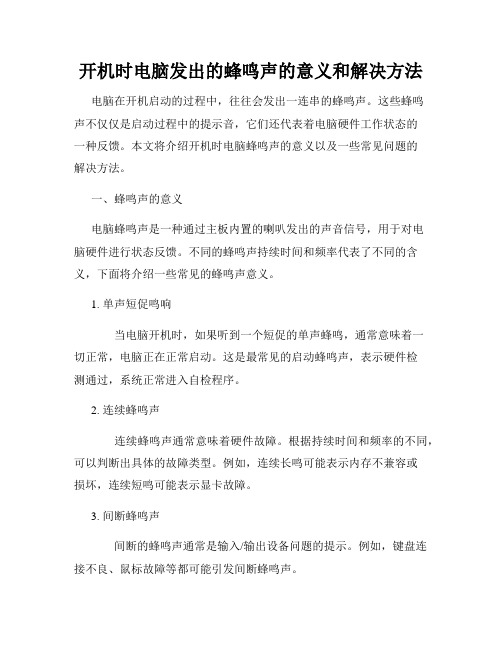
开机时电脑发出的蜂鸣声的意义和解决方法电脑在开机启动的过程中,往往会发出一连串的蜂鸣声。
这些蜂鸣声不仅仅是启动过程中的提示音,它们还代表着电脑硬件工作状态的一种反馈。
本文将介绍开机时电脑蜂鸣声的意义以及一些常见问题的解决方法。
一、蜂鸣声的意义电脑蜂鸣声是一种通过主板内置的喇叭发出的声音信号,用于对电脑硬件进行状态反馈。
不同的蜂鸣声持续时间和频率代表了不同的含义,下面将介绍一些常见的蜂鸣声意义。
1. 单声短促鸣响当电脑开机时,如果听到一个短促的单声蜂鸣,通常意味着一切正常,电脑正在正常启动。
这是最常见的启动蜂鸣声,表示硬件检测通过,系统正常进入自检程序。
2. 连续蜂鸣声连续蜂鸣声通常意味着硬件故障。
根据持续时间和频率的不同,可以判断出具体的故障类型。
例如,连续长鸣可能表示内存不兼容或损坏,连续短鸣可能表示显卡故障。
3. 间断蜂鸣声间断的蜂鸣声通常是输入/输出设备问题的提示。
例如,键盘连接不良、鼠标故障等都可能引发间断蜂鸣声。
二、常见问题的解决方法1. 连续长鸣连续长鸣通常表示内存不兼容或损坏。
解决方法是关闭电脑电源,确保内存条插槽连接良好,并确保内存条与主板兼容。
如果问题仍然存在,可能需要更换或修复内存条。
2. 连续短鸣连续短鸣通常表示显卡故障。
解决方法是关闭电脑电源,重新插拔显卡,并确保显卡与主板连接正常。
如果问题仍然存在,可能需要更换或修复显卡。
3. 间断蜂鸣声间断蜂鸣声通常与输入/输出设备相关。
首先,你可以尝试检查并重新插拔键盘、鼠标等设备,确保连接良好。
如果问题仍然存在,可能需要更换或修复相关设备。
4. 长时间无声如果电脑启动时没有任何声音,可能是因为主板或喇叭故障。
首先,你可以尝试检查喇叭是否连接正确。
如果确认连接正确,但问题仍然存在,可能需要更换主板或修复喇叭。
总结:电脑开机时发出的蜂鸣声具有重要的意义,可以帮助用户判断硬件工作状态。
如果遇到蜂鸣声异常的情况,我们可以根据不同的声音类型来判断具体的故障原因,并采取相应的解决方法。
根据计算机自检报警声判断故障知识点梳理汇总
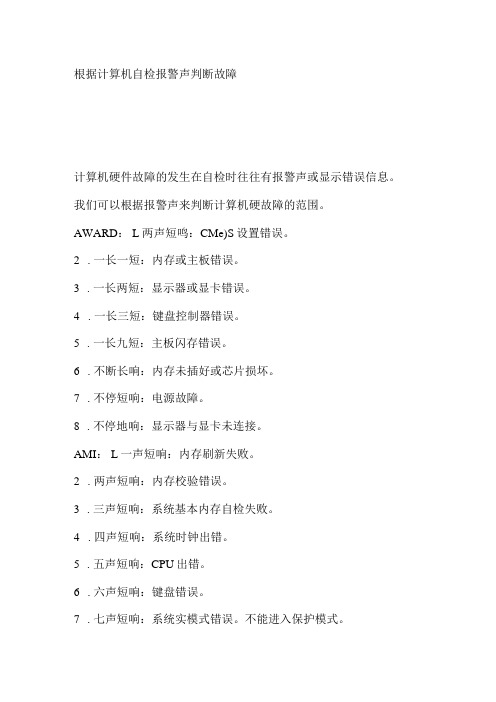
根据计算机自检报警声判断故障计算机硬件故障的发生在自检时往往有报警声或显示错误信息。
我们可以根据报警声来判断计算机硬故障的范围。
AWARD: L两声短鸣:CMe)S设置错误。
2.一长一短:内存或主板错误。
3.一长两短:显示器或显卡错误。
4.一长三短:键盘控制器错误。
5.一长九短:主板闪存错误。
6.不断长响:内存未插好或芯片损坏。
7.不停短响:电源故障。
8.不停地响:显示器与显卡未连接。
AMI: L一声短响:内存刷新失败。
2.两声短响:内存校验错误。
3.三声短响:系统基本内存自检失败。
4.四声短响:系统时钟出错。
5.五声短响:CPU出错。
6.六声短响:键盘错误。
7.七声短响:系统实模式错误。
不能进入保护模式。
8.八声短响:显存错误。
9.九声短响:主板闪存错误。
10.一长三短:内存错误。
IL一长八短:显示器数据线或显卡接触不良。
自检时显示的错误信息也有助于你判断故障范围,根据判断或提示,就可以进行以下的相应操作:检查各种数据线、电源线是否插错地方,各种组件是否接触不良。
当怀疑CMOS设置有问题,而你又对CMoS不熟悉时,可按如下步骤操作:开机按“DEL”键进入CMOS,在主菜单上有两硕”LOad Setup Defaults n WLoad BIOS Defaults*1(不同版本这两个选项个别单词可能略有出入,可参考具体英文意思)选其中一项,然按“Fl(T(存盘)即可。
此两项均是系统默认的选项,不同之处是前者能使电脑发挥较高的性能,但可能不太稳定,后者能使机子以最安全的方式启动, 但屏蔽了许多功能。
计算机故障分析与问题解决双击鼠标左键自动滚屏,单击任意键停止滚屏!任何一台计算机都会出现故障,就象人体一样,平时不注意保养的话,您的计算机出现问题的机会就越多。
您知道为什么有些高级场所的计算机房必须要铺地毯和装上空调吗?铺地毯是为了防止静电,装空调是为了保持室内温度,以及对外界隔绝, 以防灰尘。
凡此种种都是为了能给计算机一个安全的工作环境。
联想台式电脑开机滴滴响是怎么回事?

联想台式电脑开机滴滴响是怎么回事?
联想台式电脑开机滴滴响多是显卡出问题导致的故障,需要专业维修人员帮您检修,其他常见的原因:内存松动或者内存本身有问题,重插一下内存或者换根内存试试;主板供电芯片虚焊或者老化,屏线松动或者主板给屏幕供电电路短路;显卡、南桥、北桥BGA封装芯片虚焊或者损坏,一般虚焊的情况比较多,加焊下就好。
以维修经验判断,希望能帮到您
联想台式电脑开机滴滴响原因
一、1短声——系统正常启动。
二、2短声——常规错误。
应进入CMOS重设错误选项。
三、1长1短声—— RAM或主板出错。
四、1长2短声——显示器或显卡错误。
五、1长3短声——键盘控制器出错。
六、1长9短声——主板FlashRAM或EPROM错误。
七、不间断长声——内存未插好或有芯片损坏。
八、不停响声——显示器未与显卡连接好。
九、重复短声——电源故障。
十、无声且无显示——无电源,或CMOS电池耗尽,或CPU出错。
电脑不能开机的原因与解决

开机一声长鸣响个不停故障解决有时候我们在使用电脑的过程中,经常会碰到开机一声长鸣,然后一直响个不停,这是怎么回事呢?电脑出现了什么故障?其实这个现象的产生一般是因为内存的问题,你可以检查下内存条是不是有灰尘,内存条插槽是不是灰尘太多,如果都没有问题,清扫下这2个硬件,如果还是故障依旧,那可能是你内存条坏了,如果有条件更换一个试下。
一般就能解决问题了。
有时候是内存条接触不好,特别是冬天,电脑内存经常会出现问题。
一般电脑是不会轻易就坏了的,一般都是接触问题,开机一声长鸣响个不停,大家多试几次,也许就好了,故障网最后祝各位好运。
电脑开机一直长鸣,电脑开机长鸣怎么回事电脑开机一直长鸣,电脑开机长鸣怎么回事?有时候朋友们在开机的时候会碰到这种情况,开机之后电脑一直在叫个不停,电脑就是开不了机器。
这种情况一般是内存条松动了,或者脏了,内存没法加载,打开机箱后盖,把内存条拔下来,擦擦灰,内存槽也清理下。
然后再擦回去。
基本问题解决了。
电脑开机不通电,主机电源灯不亮电脑开机不通电,主机电源灯不亮,朋友们有时候会遇到电脑前几天用着好好的,今天开机突然间就打不开了,主机机箱指示灯不亮,电脑没反映。
这到底是怎么回事呢?首先不要着急,先检查下你的插排是不是通上电了,同时看电源线插好了吗是不是松了,如果没有,那就检查下,主板上链接主机开机开关的线是不是松了,就在主板最底下那几个线,有链接usb 电源指示灯,重启灯都在那个位置,插紧一点试下,一般就差不多可以了。
如果还不行那检查下其他硬件吧,可能真的坏了,就送修吧电脑开机不亮的原因分析开机时总会遇到一些问题比如开机不亮,需要重启等其他方式再次开机才能完成开机的程序,这样非常麻烦,以下故障网总结的几点可能产生这个电脑故障的原因,希望对大家有所帮助。
一、新买的电脑有的人是新买没几天的机器,因为开始DIY的时候忙着测试机器性能分数,装操作系统什么的,电脑老开着烤机,没发现这个问题。
电脑开机常见问题解决方法大全

电脑开机常见问题解决方法大全电脑在我们生活中扮演着越来越重要的角色,但是随之而来的问题也是层出不穷。
尤其是在开机过程中,我们常常会遇到各种各样的问题。
下面就让我们来总结一下电脑开机常见问题的解决方法大全。
1. 电脑无法开机当我们按下电源按钮后,如果电脑没有任何反应,那么很可能是电源供应的问题。
首先,检查电源线是否插紧,是否有电。
其次,检查电源按钮是否正常,可以尝试用电源线连接电脑主机上的电源按钮进行开机操作。
如果以上方法都无效,可能是电源供应器出现故障,需要更换。
2. 电脑开机后黑屏当电脑开机后,显示器没有任何显示,出现黑屏情况时,我们可以先检查显示器是否正常工作。
可以尝试将显示器连接到其他电脑上,如果能够正常显示,则说明问题出在电脑本身。
此时,可以尝试按下键盘上的Ctrl+Alt+Delete组合键,看是否能够唤醒电脑。
如果还是无法解决,可能是显卡或者主板的问题,需要请专业人士进行检修。
3. 电脑开机后蓝屏蓝屏是电脑开机过程中最常见的问题之一。
当电脑出现蓝屏时,我们可以先尝试按下电源按钮进行重启。
如果问题依然存在,可以尝试进入安全模式。
在开机过程中,按下F8键,选择安全模式,看是否能够进入桌面。
如果能够进入桌面,可能是某个驱动程序或者应用软件引起的问题,可以尝试卸载或者更新相关软件。
如果问题依然存在,可能是硬件问题,需要请专业人士进行检修。
4. 电脑开机后自动重启有时候电脑在开机过程中会自动重启,这可能是由于系统文件损坏或者硬件驱动问题引起的。
首先,可以尝试进入安全模式,看是否能够进入桌面。
如果能够进入桌面,可以尝试通过系统还原功能恢复到之前的状态。
如果问题依然存在,可以尝试重新安装操作系统。
如果问题还是无法解决,可能是硬件问题,需要请专业人士进行检修。
5. 电脑开机后出现奇怪的声音当电脑在开机过程中发出奇怪的声音时,我们可以先检查硬盘是否正常工作。
可以尝试重新插拔硬盘数据线和电源线,看是否能够解决问题。
电脑开机主机箱电源声音特别大
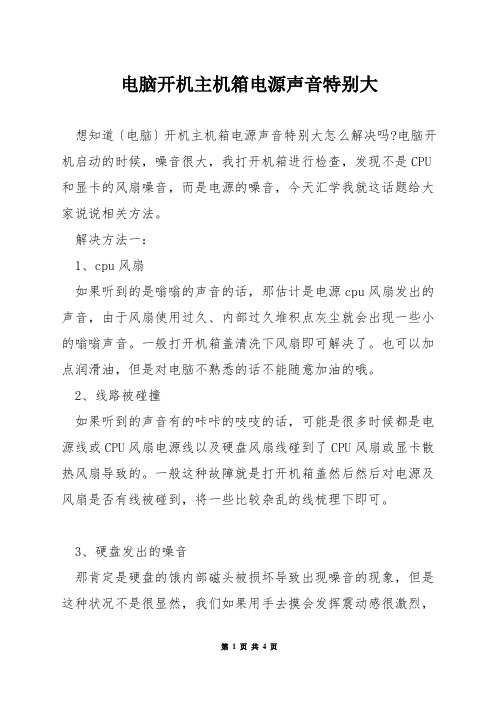
电脑开机主机箱电源声音特别大想知道〔电脑〕开机主机箱电源声音特别大怎么解决吗?电脑开机启动的时候,噪音很大,我打开机箱进行检查,发现不是CPU 和显卡的风扇噪音,而是电源的噪音,今天汇学我就这话题给大家说说相关方法。
解决方法一:1、cpu风扇如果听到的是嗡嗡的声音的话,那估计是电源cpu风扇发出的声音,由于风扇使用过久、内部过久堆积点灰尘就会出现一些小的嗡嗡声音。
一般打开机箱盖清洗下风扇即可解决了。
也可以加点润滑油,但是对电脑不熟悉的话不能随意加油的哦。
2、线路被碰撞如果听到的声音有的咔咔的吱吱的话,可能是很多时候都是电源线或CPU风扇电源线以及硬盘风扇线碰到了CPU风扇或显卡散热风扇导致的。
一般这种故障就是打开机箱盖然后然后对电源及风扇是否有线被碰到,将一些比较杂乱的线梳理下即可。
3、硬盘发出的噪音那肯定是硬盘的饿内部磁头被损坏导致出现噪音的现象,但是这种状况不是很显然,我们如果用手去摸会发挥震动感很激烈,这样就说明硬盘磁盘可能马上损坏了。
4、电源发出的噪音其实电源发出噪音主要是电源的风扇和内部电路造成的,那么只能拿到趣味修理了,如果是在保修期的话,还可以修理下,如果用了长时间间的话还是换个心的电源吧。
解决方法二:一、首先打开电脑主机,检查一下CPU风扇部位是否有被机箱内的其他线绊住或者碰触到,如果有,那就把线整理一下,绑好,避免线碰触到风扇。
这种状况下的主机噪音,基本是线路绊住了风扇发出来的噪音。
二、在打开主机侧边面板的状况下给主机通电开机。
查看一下噪音是否CPU风扇发出,还有风扇的转速是否正常。
一般购买CPU 的时候会有一个风扇赠送,通常状况下,风扇再使用一段时间后,会因为灰尘等原因造成转速不匀以至于开机的时候功率一大就会发出很大的噪音。
这种状况并不是说风扇坏掉了,一般开机一段时间之后电源功率平稳下来后,风扇噪音也就没有了。
但是如果实在忍受不了这种噪音的话,可以改换一个CPU风扇,价钱不贵。
电脑开机后一直长鸣这是该如何解决?

电脑开机后一直长鸣这是该如何解决?
电脑开机后一声长鸣响个不停怎么办?关于这样的问题,接下来小编就为大家简单介绍一下吧!
1、首先清理一下内存条,拆除内存条(用手指把内存插槽的卡子向两边扳动),用橡皮筋擦擦,再重新安装内存条(将内存条对准卡口,扶好内存条两端,稍稍用力按下)。
开机看一下能不能启动电脑。
大多数电脑长鸣问题能解决。
2、如果第一步仍然无效,那就只能先更换内存插槽,看一下是不是插槽坏了,再重新安装内存。
3、若长鸣的问题还不能解决,那说明内存条已损坏,需要更换内存条。
注意:系统启动的报警声也分很多中:例如一声长响,两声短响则表示显示器或显示卡的错误;重复短响则说明是电源问题。
相信经过上面的一系列步骤,大家应该可以解决这个问题了,以上就是关于电脑开机长鸣怎么解决的具体内容,希望对大家有所帮助。
为什么电脑开机时会有滴滴的声音

为什么电脑开机时会有滴滴的声音经常有朋友遇到这样的情况,电脑刚开机的时候从机箱里面发出滴滴滴的响声,那么为什么电脑开机时会有滴滴的声音呢?怎么解决办呢?店铺分享了电脑开机时会有滴滴的声音的各种应对方法,希望对大家有所帮助。
电脑开机时会有滴滴的声音详解1)AWARD的BIOS设定为:长声不断响:内存条未插紧。
2短:系统正常启动。
2短:CMOS设置错误,需重新设置。
1长1短:内存或主板错误。
1长2短:显示器或显卡错误。
1长3短:键盘控制器错误。
1长9短:主板BIOS的FLASH RAM或EPROM错误。
2)AMI的BIOS设定为:1短:内存刷新故障。
2短:内存ECC校验错误。
3短:系统基本内存检查失败。
4短:系统时钟出错。
5短:CPU出现错误。
6短:键盘控制器错误。
7短:系统实模式错误。
8短:显示内存错误。
9短:BIOS芯片检验错误。
1长3短:内存错误。
1长8短:显示器数据线或显卡未插好。
3)Phoenix的BIOS自检响铃及其意义1短系统启动正常1短1短1短:系统加电初始化失败1短1短2短:主板错误1短1短3短:CMOS或电池失效1短1短4短:ROM BIOS校验错误1短2短1短:系统时钟错误1短2短2短:DMA初始化失败1短2短3短:DMA页寄存器错误1短3短1短:RAM刷新错误1短3短2短:基本内存错误1短4短1短:基本内存地址线错误1短4短2短:基本内存校验错误1短4短3短:EISA时序器错误1短4短4短:EISA NMI口错误2短1短1短:前64K基本内存错误3短1短1短:DMA寄存器错误3短1短2短:主DMA寄存器错误3短1短3短:主中断处理寄存器错误3短1短4短:从中断处理寄存器错误3短2短4短:键盘控制器错误3短1短3短:主中断处理寄存器错误3短4短2短:显示错误3短4短3短:时钟错误4短2短2短:关机错误4短2短3短:A20门错误4短2短4短:保护模式中断错误4短3短1短:内存错误4短3短3短:时钟2错误4短3短4短:时钟错误4短4短1短:串行口错误4短4短2短:并行口错误4短4短3短:数字协处理器错误4)兼容BIOS报警音代码1短:系统正常2短:系统加电自检(POST)失败1长:电源错误,如果无显示,则为显示卡错误1长1短:主板错误1长2短:显卡错误1短1短1短:电源错误3长1短:键盘错误在维修电脑的时候,我们会经常遇到开机时,BIOS的错误提示声音,如果我们熟悉这些声音的缘由,那我们排除电脑故障时就非常方便,能够在最短的时间内解决问题。
电脑开机报警声音大全

电脑开机报警声音大全电脑开机报警声音大全你可以根据报警声音长短,数目来判断问题出在什么地方AWARDBIOS响铃声的一般含义是:1短:系统正常启动。
这是我们每天都能听到的,也表明机器没有任何问题。
2短:常规错误,请进入CMOSSetup,重新设置不正确的选项。
1长1短:RAM或主板出错。
换一条内存试试,若还是不行,只好更换主板。
1长2短:显示器或显示卡错误。
1长3短:键盘控制器错误。
检查主板。
1长9短:主板FlashRAM或EPROM错误,BIOS损坏。
换块FlashRAM试试。
不断地响(长声):内存条未插紧或损坏。
重插内存条,若还是不行,只有更换一条内存。
不停地响:电源、显示器未和显示卡连接好。
检查一下所有的插头。
重复短响:电源问题。
无声音无显示:电源问题。
AMIBIOS响铃声的一般含义是:1.一短声,内存刷新失败。
内存损坏比较严重,恐怕非得更换内存不可。
2.二短声,内存奇偶校验错误。
可以进入CMOS设置,将内存Parity奇偶校验选项关掉,即设置为Disabled。
不过一般来说,内存条有奇偶校验并且在CMOS设置中打开奇偶校验,这对微机系统的稳定性是有好处的。
3.三短声,系统基本内存(第1个64Kb)检查失败。
更换内存吧。
4.四短声,系统时钟出错。
维修或更换主板。
5.五短声,CPU错误。
但未必全是CPU本身的错,也可能是CPU插座或其它什么地方有问题,如果此CPU在其它主板上正常,则肯定错误在于主板。
6.六短声,键盘控制器错误。
如果是键盘没插上,那好办,插上就行;如果键盘连接正常但有错误提示,则不妨换一个好的键盘试试;否则就是键盘控制芯片或相关的部位有问题了。
7.七短声,系统实模式错误,不能切换到保护模式。
这也属于主板的错。
8.八短声,显存读/写错误。
显卡上的存贮芯片可能有损坏的。
如果存贮片是可插拔的,只要找出坏片并更换就行,否则显卡需要维修或更换。
9.九短声,ROMBIOS检验出错。
换块同类型的好BIOS试试,如果证明BIOS有问题,你可以采用重写甚至热插拔的方法试图恢复。
如何解决电脑开机后蜂鸣声连续响起的问题

如何解决电脑开机后蜂鸣声连续响起的问题电脑开机后蜂鸣声连续响起是一种常见的故障现象,给用户带来了困扰和不便。
本文将探讨如何解决这个问题,帮助用户快速排除故障,恢复电脑正常运行。
一、了解蜂鸣声的含义在解决问题之前,我们首先需要了解电脑蜂鸣声的含义。
蜂鸣声通常是电脑主板或其他硬件设备发出的警报信号,用于提示用户存在硬件故障或异常情况。
不同的蜂鸣声声音和响应时间有着不同的含义,比如短促的连续蜂鸣声可能表示内存故障,长时间持续的蜂鸣声可能表示硬盘故障等。
二、检查硬件连接蜂鸣声连续响起的问题可能是由于硬件连接不良引起的。
用户可以按照以下步骤进行检查:1. 关闭电脑并断开电源。
2. 打开电脑主机箱,检查内部硬件设备的连接情况,包括内存条、显卡、硬盘等。
3. 确保这些硬件设备插槽牢固连接,没有松动或脱落的情况。
4. 清理硬件设备连接处的灰尘和脏物,确保良好的接触。
三、排除内存问题内存故障是导致电脑蜂鸣声连续响起的常见原因之一。
用户可以尝试以下方法解决内存问题:1. 关闭电脑并断开电源。
2. 将内存条从插槽中取出,然后重新插入,确保插槽和内存条之间有良好的接触。
3. 如果有多条内存条,可以尝试一次只插入一条内存条,然后逐个测试,以确定是否有单独的内存条引起问题。
4. 如果以上方法无效,可以考虑更换内存条,或者将内存条插入其他可用的插槽进行测试。
四、解决硬盘问题硬盘故障也可能导致电脑蜂鸣声连续响起。
用户可以按照以下步骤解决硬盘问题:1. 关闭电脑并断开电源。
2. 检查硬盘连接线是否插紧,确保连接良好。
3. 将硬盘连接线从主板和硬盘上分别拔出,然后重新插入,确保连接稳固。
4. 如果以上方法无效,可以尝试更换硬盘连接线,或者将硬盘插入其他可用的接口进行测试。
五、其他可能原因及解决方法除了硬件问题外,电脑蜂鸣声连续响起还可能与其他因素有关。
用户可以尝试以下方法进一步排除故障:1. 检查电脑主板上的电池是否松动或电量不足,可以尝试更换电池。
电脑主板开机鸣叫原因

电脑主板开机鸣叫原因电脑主板开机鸣叫是指当我们打开计算机开关时,主板发出一连串的嘟嘟声。
这种声音是由主板上的蜂鸣器或电子音发器所产生的,它通过特定的发声模式来提示用户关于计算机硬件状态的信息。
虽然每个主板都有自己的鸣叫代码,但是一般情况下,鸣叫声的长度、频率和次数都会有所不同,用户可以通过这些信息来判断故障的原因。
下面是一些常见的主板开机鸣叫原因:1.没有安装或松动的内存条:如果你的主板没有安装内存条或者内存条没有正确插入,主板会发出一长串的连续鸣叫声。
解决方法是重新插入内存条并确保插入到正确的插槽位置。
2.故障的显卡:当你的显卡损坏或者没有正确插入时,主板可能会发出一长一短的鸣叫声。
解决方法是检查显卡是否正确插入到PCI-E插槽,并确保显卡连接线完好无损。
3.故障的CPU或电源:如果你的CPU连接不紧密,或者电源无法为电脑提供足够的电力,主板可能会发出一长两短的鸣叫声。
解决方法是确保CPU插座上的插针没有弯曲或者损坏,以及检查电源连接线是否正确插入主板并能够提供足够的电力。
4.故障的硬盘或其他设备:当你的硬盘或其他设备连接错误、损坏或者有问题时,主板可能会发出一长三短的鸣叫声。
解决方法是确保设备连接正确并检查硬盘是否出现故障。
5.主板故障:当主板本身出现故障时,它可能会发出一系列不同长度和频率的鸣叫声。
如果以上解决方法没有起效,那么可能主板本身存在问题,需要更换或修复。
需要注意的是,不同品牌和型号的主板可能会有不同的鸣叫代码,因此用户在遇到问题时应该参考主板的说明书或者在官方网站上查找相应的解决方法。
此外,一些主板还可以通过在启动时按下特定的按键,进入BIOS设置界面,查看关于鸣叫声的详细信息。
总结起来,电脑主板开机鸣叫声是主板通过特定的发声模式来提示用户关于计算机硬件状态的信息。
通过了解不同鸣叫代码对应的故障原因,用户可以根据鸣叫声来初步排除故障,采取相应的解决方法。
电脑开机一长两短
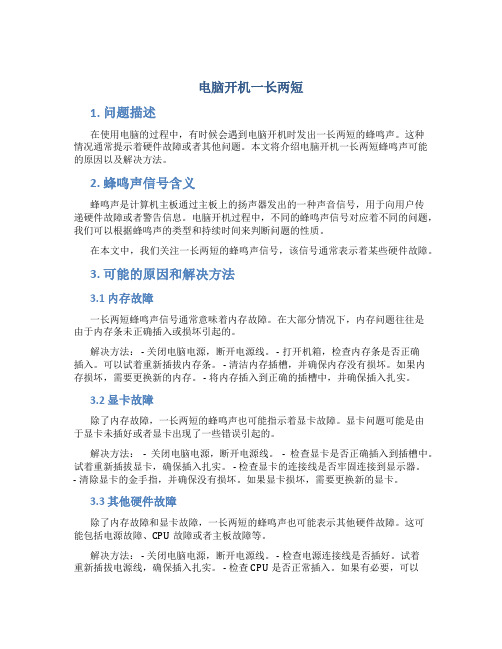
电脑开机一长两短1. 问题描述在使用电脑的过程中,有时候会遇到电脑开机时发出一长两短的蜂鸣声。
这种情况通常提示着硬件故障或者其他问题。
本文将介绍电脑开机一长两短蜂鸣声可能的原因以及解决方法。
2. 蜂鸣声信号含义蜂鸣声是计算机主板通过主板上的扬声器发出的一种声音信号,用于向用户传递硬件故障或者警告信息。
电脑开机过程中,不同的蜂鸣声信号对应着不同的问题,我们可以根据蜂鸣声的类型和持续时间来判断问题的性质。
在本文中,我们关注一长两短的蜂鸣声信号,该信号通常表示着某些硬件故障。
3. 可能的原因和解决方法3.1 内存故障一长两短蜂鸣声信号通常意味着内存故障。
在大部分情况下,内存问题往往是由于内存条未正确插入或损坏引起的。
解决方法: - 关闭电脑电源,断开电源线。
- 打开机箱,检查内存条是否正确插入。
可以试着重新插拔内存条。
- 清洁内存插槽,并确保内存没有损坏。
如果内存损坏,需要更换新的内存。
- 将内存插入到正确的插槽中,并确保插入扎实。
3.2 显卡故障除了内存故障,一长两短的蜂鸣声也可能指示着显卡故障。
显卡问题可能是由于显卡未插好或者显卡出现了一些错误引起的。
解决方法:- 关闭电脑电源,断开电源线。
- 检查显卡是否正确插入到插槽中。
试着重新插拔显卡,确保插入扎实。
- 检查显卡的连接线是否牢固连接到显示器。
- 清除显卡的金手指,并确保没有损坏。
如果显卡损坏,需要更换新的显卡。
3.3 其他硬件故障除了内存故障和显卡故障,一长两短的蜂鸣声也可能表示其他硬件故障。
这可能包括电源故障、CPU故障或者主板故障等。
解决方法: - 关闭电脑电源,断开电源线。
- 检查电源连接线是否插好。
试着重新插拔电源线,确保插入扎实。
- 检查CPU是否正常插入。
如果有必要,可以试着重新插拔CPU。
- 如果问题仍然存在,可能需要向专业技术人员咨询或者更换相应的硬件。
4. 总结电脑开机一长两短的蜂鸣声通常表示着硬件故障。
本文介绍了可能的原因和相应的解决方法,其中包括内存故障、显卡故障以及其他硬件故障。
电脑开机时硬盘响个不停的原因及解决方法

电脑开机时硬盘响个不停的原因及解决方法电脑开机硬盘响个不停是怎么回事。
有解决方法吗?下面小编就针对这个问题为大家详细地介绍一下吧。
在日常使用电脑当中,大家应该能意识到一般硬盘在开机的时候都会发出正常明显的声音,这是由于硬盘在通电以后,音圈马达会带动硬盘磁头从止动器(硬盘断电后磁头停放的位置)上拉开并移动至盘片上方零点几微米的地方,整个过程会形成一定的声响。
当硬盘磁头离开止动器悬浮在盘片上空以后,这一声响就会减弱或消失,这就是为什么绝大多数硬盘在开机的时候都会发出明显声响的原因(实际上是所有硬盘都会发出声响,只不过根据各自的马达种类不同,这一噪音的大小指标不尽相同,有些容易被人察觉,有些人耳不易察觉而已),这些都属于正常现象。
但如果开机以后硬盘还是会突然发出较为明显的有一定节奏的“咔咔”声、但在大部分时间不会出现这种情况的话,那么就极有可能是硬盘已经或者即将出现问题的征兆。
因为硬盘在正常读取数据的时候发出的声响都是连续均匀的,而在某一扇区出现坏道、磁头损坏、硬盘电路板故障的话,那么就会发出声音较大且“规律性”极强的异响,尤其是大家在读取某一特定文件或者特定程序时出现噪音加大的情况,则可以断定硬盘出现了硬件上的故障。
接下来就是故障检查和分析了,硬盘为什么会时不时的“咔咔”响,电脑认不出硬盘来呢?首先我检查了一下电路板的芯片,故障出现时,我试着用手(先释放静电)触模硬盘电路板上的芯片,芯片也不烫,在加上是有时候开机可以对硬盘进行正常的读写,芯片应该是正常的,因此可以认为不是因为芯片出现问题导致硬盘出故障。
大家都知道,硬盘工作的时候需要稳定的电压和足够的电流,如果电压不稳定或者是电流不足时,主轴电机的运转就会受到影响,进而使得磁臂寻道困难,就是说如果硬盘供电电压或电流变化太大,就会引起硬盘转速的改变,这时就会出现磁臂定位不准或错误,造成无正常读取数据或硬盘坏道增加。
这个硬盘时常发出“咔咔”声响可能就是因为电流的不稳定而使的硬盘的异常运转和磁臂的不断定位所产生的。
- 1、下载文档前请自行甄别文档内容的完整性,平台不提供额外的编辑、内容补充、找答案等附加服务。
- 2、"仅部分预览"的文档,不可在线预览部分如存在完整性等问题,可反馈申请退款(可完整预览的文档不适用该条件!)。
- 3、如文档侵犯您的权益,请联系客服反馈,我们会尽快为您处理(人工客服工作时间:9:00-18:30)。
计算机开机自检时,如果发生故障,有时便会报警声不断,而不同的报警声代表不同的错误信息,根据这些信息的含义,再做相应诊断就不难了。
下面就以较常见的两种主板BIOS 芯片(AMI BIOS和Award BIOS)为例,介绍一下常见开机自检报警声的具体含义:Award BIOS 1短:系统正常启动。
表明机器没有任何问题。
2短:常规错误,请进入CMOS安装,重新设置不正确的选项。
1长1短:内存或主板出错。
换一条内存试试,若还是不行,只好更换主板。
1长2短:显示器或显示卡错误。
1长3短:键盘控制器错误。
检查主板。
1长9短:主板BIOS芯片错误,BIOS损坏。
换块BIOS芯片试试。
长响(长声):内存条未插紧或损坏。
重插内存条,或更换内存。
AMI BIOS 1短:内存刷新失败。
更换内存条。
2短:内存ECC较验错误。
在CMOS设定在中将内存关于上面ECC校验的选项设为禁用了就可以解决,不过最根本的解决办法还是更换一条内存。
3短:系统基本内存检查失败。
换内存。
4短:系统时钟出错。
5短:CPU出现错误。
6短:键盘控制器错误。
7短:系统实模式错误,不能切换到保护模式。
8短:显存错误。
显存有问题,更换显卡试试。
9短:BIOS芯片检测错误。
1长3短:内存错误。
内存损坏,更换即可。
1长8短:显示检测错误。
显示器数据线没插好或显示卡没插牢。
